ClickHouseは、SQLクエリを使用してリアルタイムで分析レポートを生成するために使用される無料のオープンソースの高速OLAPデータベース管理システムです。これは列指向であり、使いやすさ、スケーラビリティ、セキュリティなどの他の重要な特性があります。行ではなく列でグループ化されたブロックにレコードを格納します。行ベースのシステムと比較して、列指向のデータベースはデータの読み取りと計算に費やす時間が少なくなります。
この投稿では、Ubuntu20.04サーバーにClickHouseをインストールする方法を紹介します。
前提条件
- Atlantic.Netクラウドプラットフォーム上の新しいUbuntu20.04サーバー
- サーバーで構成されているrootパスワード
ステップ1-Atlantic.Netクラウドサーバーを作成する
まず、Atlantic.Netクラウドサーバーにログインします。 2GB以上のRAMを搭載したオペレーティングシステムとしてUbuntu20.04を選択して、新しいサーバーを作成します。 SSH経由でクラウドサーバーに接続し、ページの上部で強調表示されているクレデンシャルを使用してログインします。
Ubuntu 20.04サーバーにログインしたら、次のコマンドを実行して、ベースシステムを最新の利用可能なパッケージで更新します。
apt-get update -y
ステップ2–ClickHouseリポジトリを追加する
まず、次のコマンドを使用して必要な依存関係をインストールします。
apt-get install curl gnupg2 wget git apt-transport-https ca-certificates -y
すべての依存関係がインストールされたら、次のコマンドを使用してGPGキーを追加します。
apt-key adv --keyserver keyserver.ubuntu.com --recv E0C56BD4
出力:
Executing: /tmp/apt-key-gpghome.kaYYOnkSVy/gpg.1.sh --keyserver keyserver.ubuntu.com --recv E0C56BD4 gpg: key C8F1E19FE0C56BD4: public key "ClickHouse Repository Key <[email protected]>" imported gpg: Total number processed: 1 gpg: imported: 1
次に、次のコマンドを使用してClickHouseリポジトリをAPTに追加します。
echo "deb http://repo.yandex.ru/clickhouse/deb/stable/ main/" | tee /etc/apt/sources.list.d/clickhouse.list
次に、次のコマンドでリポジトリを更新します。
apt-get update -y
ステップ3–ClickHouseをインストールする
次に、次のコマンドを使用してClickHouseサーバーとクライアントをインストールします。
apt-get install clickhouse-server clickhouse-client -y
ClickHouseをインストールしたら、ClickHouseサービスを開始し、システムの再起動時に開始できるようにします。
systemctl start clickhouse-server systemctl enable clickhouse-server
これで、次のコマンドを使用してClickHouseのステータスを確認できます。
systemctl status clickhouse-server
出力:
● clickhouse-server.service - ClickHouse Server (analytic DBMS for big data)
Loaded: loaded (/etc/systemd/system/clickhouse-server.service; enabled; vendor preset: enabled)
Active: active (running) since Wed 2021-05-05 03:17:41 UTC; 4s ago
Main PID: 26649 (clckhouse-watch)
Tasks: 46 (limit: 2353)
Memory: 46.4M
CGroup: /system.slice/clickhouse-server.service
├─26649 clickhouse-watchdog --config=/etc/clickhouse-server/config.xml --pid-file=/run/clickhouse-server/clickhouse-server>
└─26650 /usr/bin/clickhouse-server --config=/etc/clickhouse-server/config.xml --pid-file=/run/clickhouse-server/clickhouse-server>
May 05 03:17:41 ubuntu2004 systemd[1]: Started ClickHouse Server (analytic DBMS for big data).
May 05 03:17:41 ubuntu2004 clickhouse-server[26649]: Processing configuration file '/etc/clickhouse-server/config.xml'.
May 05 03:17:41 ubuntu2004 clickhouse-server[26649]: Logging trace to /var/log/clickhouse-server/clickhouse-server.log
May 05 03:17:41 ubuntu2004 clickhouse-server[26649]: Logging errors to /var/log/clickhouse-server/clickhouse-server.err.log
May 05 03:17:41 ubuntu2004 clickhouse-server[26650]: Processing configuration file '/etc/clickhouse-server/config.xml'.
May 05 03:17:41 ubuntu2004 clickhouse-server[26650]: Saved preprocessed configuration to '/var/lib/clickhouse/preprocessed_configs/config.xml'.
May 05 03:17:41 ubuntu2004 clickhouse-server[26650]: Processing configuration file '/etc/clickhouse-server/users.xml'.
May 05 03:17:41 ubuntu2004 clickhouse-server[26650]: Saved preprocessed configuration to '/var/lib/clickhouse/preprocessed_configs/users.xml'.
ステップ4–ClickHouseパスワードを設定する
nano /etc/clickhouse-server/users.xml
次の行を見つけます:
<password></password>
そして、それを次のコマンドに置き換えました:
<password>MyPassword</password>
ファイルを保存して閉じ、ClickHouseサービスを再起動して変更を適用します。
systemctl restart clickhouse-server
ステップ5–ClickHouseの操作
このセクションでは、ClickHouseデータベースを操作する方法を説明します。
まず、次のコマンドを使用してClickHouseに接続します。
clickhouse-client --password
以下に示すように、デフォルトユーザーのパスワードを入力するように求められます。
ClickHouse client version 21.4.6.55 (official build). Password for user (default):
パスワードを入力してENTERを押します 。接続すると、ClickHouseシェルにリダイレクトされます:
Connecting to localhost:9000 as user default. Connected to ClickHouse server version 21.4.6 revision 54447. ubuntu2004 :)
mydbという名前のデータベースを作成するには、次のコマンドを実行します。
ubuntu2004 :) CREATE DATABASE mydb;
出力:
CREATE DATABASE mydb Query id: 9f82c771-a072-495e-b2a7-cc9618d9b73f Ok. 0 rows in set. Elapsed: 0.008 sec.
データベースをmydbに変更し、次のコマンドを実行します。
ubuntu2004 :) USE mydb;
出力:
USE mydb Query id: d94a4fb5-f3fd-41a9-a27f-0bb9efa9e020 Ok. 0 rows in set. Elapsed: 0.002 sec.
dataという名前のテーブルを作成するには、次のコマンドを実行します。
ubuntu2004 :) CREATE TABLE data ( id UInt64, name String, url String, created DateTime ) ENGINE = MergeTree() PRIMARY KEY id ORDER BY id;
出力:
CREATE TABLE data
(
`id` UInt64,
`name` String,
`url` String,
`created` DateTime
)
ENGINE = MergeTree
PRIMARY KEY id
ORDER BY id
Query id: 6039b4d9-c296-4115-b4bb-06a1bbe5499f
Ok.
0 rows in set. Elapsed: 0.011 sec.
次のコマンドを使用して、テーブルにデータを挿入します。
ubuntu2004 :) INSERT INTO data VALUES (1, 'hitesh', 'http://example.com', '2021-05-01 00:01:01');
出力:
INSERT INTO data VALUES Query id: f7dfd959-688a-4481-8fb8-85e49c669b9e Ok. 1 rows in set. Elapsed: 0.022 sec.
新しい列を追加するには、次のコマンドを実行します。
ubuntu2004 :) ALTER TABLE data ADD COLUMN location String;
出力:
ALTER TABLE data
ADD COLUMN `location` String
Query id: 7d40bfee-0d0c-4113-bcd9-fd89ac42b82b
Ok.
0 rows in set. Elapsed: 0.038 sec.
テーブルからデータを取得するには、次のコマンドを実行します。
ubuntu2004 :) SELECT url, name FROM data WHERE url = 'http://example.com' LIMIT 1;
出力:
SELECT
url,
name
FROM data
WHERE url = 'http://example.com'
LIMIT 1
Query id: 60dd1e11-f2d9-4b33-8403-6e1859fa266a
┌─url────────────────┬─name───┐
│ http://example.com │ hitesh │
└────────────────────┴────────┘
1 rows in set. Elapsed: 0.007 sec.
データテーブルから列を削除するには、次のコマンドを実行します。
ubuntu2004 :) ALTER TABLE data DROP COLUMN location;
出力:
ALTER TABLE data
DROP COLUMN location
Query id: 6feffa20-7d33-490f-b8b5-a2d3c1ad93a1
Ok.
0 rows in set. Elapsed: 0.017 sec.
データテーブルを削除するには、次のコマンドを実行します。
ubuntu2004 :) DROP TABLE data;
出力:
DROP TABLE data Query id: bbac3bd1-8f1d-40b9-8f35-e5816de45855 Ok. 0 rows in set. Elapsed: 0.008 sec.
mydbデータベースを削除するには、次のコマンドを実行します。
ubuntu2004 :) DROP DATABASE mydb;
出力:
DROP DATABASE mydb Query id: 6fa79629-e2a9-4dcc-ba11-4a6684a085c3 Ok. 0 rows in set. Elapsed: 0.002 sec.
次に、次のコマンドを使用してClickHouseシェルを終了します。
ubuntu2004 :) exit;
ステップ6– ClickHouseWebUIを有効にする
nano /etc/clickhouse-server/config.xml
コメントを外して、 listen_hostを変更します 行とhttp_server_default_response 以下に示すように:
<listen_host>0.0.0.0</listen_host>
<http_server_default_response><![CDATA[<html ng-app="SMI2"><head><base href="http://ui.tabix.io/"></head><body><div ui-view="" class="content-ui"></div><script src="http://loader.tabix.io/master.js"></script></body></html>]]></http_server_default_response>
ファイルを保存して閉じ、ClickHouseサーバーを再起動して変更を適用します。
systemctl restart clickhouse-server
次に、Webブラウザーを開き、URL http:// your-server-ip:8123を入力します。 。 ClickHouseログインページが表示されます:
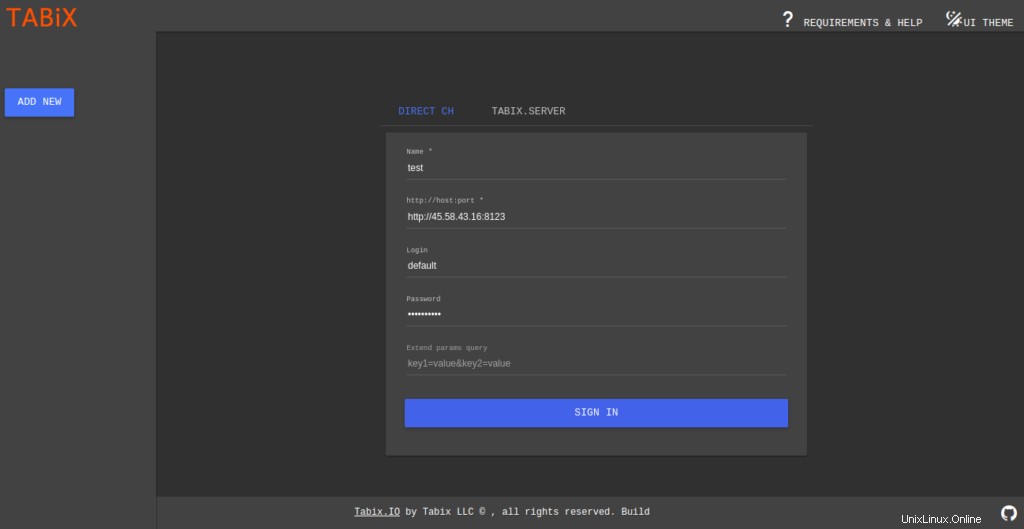
デフォルトのユーザー名とパスワードを入力し、サインインをクリックします ボタン。次のページにClickHouseダッシュボードが表示されます。
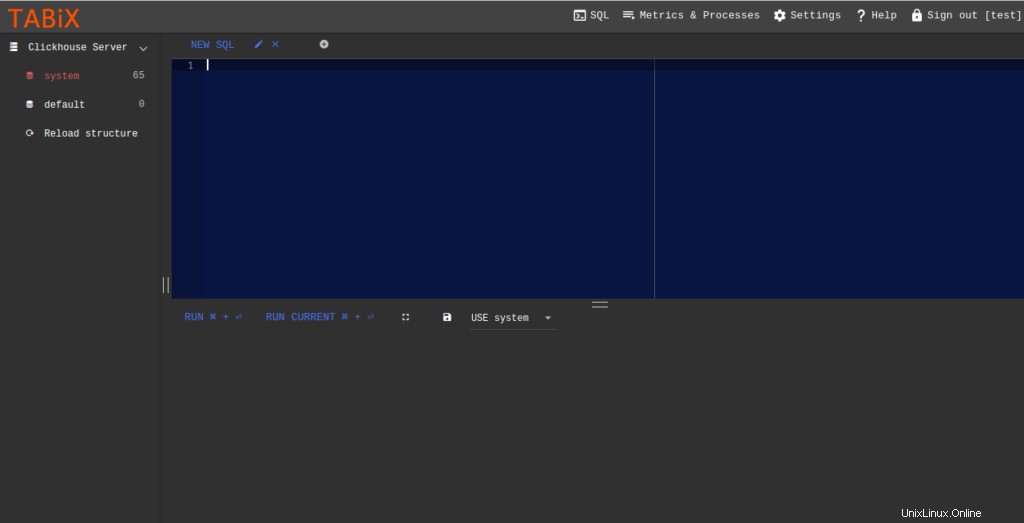
結論
おめでとう!これで、Ubuntu20.04にClickHouseが正常にインストールおよび構成されました。 VPSホスティングアカウントでClickHouseデータベースを操作する方法について十分な知識が得られたことを願っています。詳細については、ClickHouseのドキュメントページをご覧ください。 https://clickhouse.yandex/docs/en/